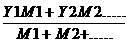Методическая разработка по C++
Оглавление.
Введение
1. Работа с экранным меню Турбо Си
2. Ввод - вывод данных
3. Операторы и операции.
4. Функции
5. Типы констант. Использование констант вТурбо Си
6. Управляющие структуры
7. Массивы в ТС++
Задачи
Введение
Важной вехой в развитии программирования явилось создание и широкое распространение языка С++. Этот язык, сохранив средства ставшего общепризнанным стандартом для написания системных и прикладных программ языка С (процедурно-ориентированный язык), ввел в практику программирования возможности нового технологинческого подхода к разработке программного обеспенчения, получившего название объектно-ориентиронванное программирование. Внедрение в практику программирования объектно-ориентированной парадигмы дает развитие новых областей информатики, значительное повышение ровня технологичности создаваемых программных средств, сокращение затрат на разработку и сопровождение программ, их повторное использование, вовлечение в процесс расширения интеллектуальных возможностей ЭВМ. Объектный подход информационного моделирования предметных областей все более спешно применяется в качестве основы для структуризации их информационных отражений и, в частности, баз знаний.
С++ - это язык программирования общего назначения, хорошо известный своей эффективностью, экономичностью, и переносимостью. казанные преимущества С++ обеспечивают хорошее качество разработки почти любого вида программного продукта. Использование С++ в качестве инструментального языка позволяет получать быстрые и компактные программы. Во многих случаях программы, написанные на С++, сравнимы по скорости с программами, написанными на языке ассемблера.
Перечислим некоторые существенные особенности языка С++:
- С++ обеспечивает полный набор операторов структурного программирования;
- С++ предлагает необычно большой набор операций. Многие операции С++ соответствуют машинным командам и поэтому допускают прямую трансляцию в машинный код. Разнообразие операций позволяет выбирать их различные наборы для минимизации результирующего кода;
С++ поддерживает казатели на переменные и функции. казатель на объект программы соответствует машинному адресу этого объекта. Посредством разумного использования казателей можно создавать эффективно выполняемые программы, т.к. казатели позволяют ссылаться на объекты тем же самым путем, как это делает ЭВМ. С++ поддерживает арифметику казателей, и тем самым позволяет осуществлять непосредственный доступ и манипуляции с адресами памяти.
Однако, следует отметить, что преимущества языка С++ становятся очевидными при реализации больших программных проектов. Первые же шаги при программировании на С++ требуют от студента тщательного проектирования программы, также определенной дисциплины при программировании.
Первая часть методических казаний для проведения лабораторных работ по дисциплине Алгоритмические языки программирования включает примеры программ и задачи для программирования, ориентированные в основном на изучение синтаксических конструкций языка TURBO C++.
Лабораторная работа 1
(6 часов)
Справочник по ИСР
Цель работы: Изучение интегрированной Среды разработки программ TURBO C++.
TURBO C++ прощает процесс программирования и делает его более эффективным. При работе в TURBO C++ весь комплекс инструментальных средств, необходимых для написания, редактирования, компиляции, компоновки и отладки программ, оказывается под рукой у пользователя.
Весь этот комплекс возможностей заключен в Интегрированной Среде Разработки (ИСР).
Кроме того, Среда разработки программ TURBO C++ предоставляет следующие дополнительные возможности, которые еще больше прощают процесс написания программ:
Возможность отображения на экране монитора значительного числа окон, которые можно перемещать по экрану и размеры которых можно изменять.
Наличие поддержки мыши.
Наличие блоков диалога.
Наличие команд даления и вставки (при этом допускается копирование из окна HELP и между окнами EDIT).
Возможность быстрого вызова других программ и обратного возврата.
Наличие в редакторе макроязыка.
ИСР содержит три визуальных компоненты: строку меню у верхнего края экрана, оконную область в средней части экрана и строку состояния у нижнего края экрана. В результате выбора некоторых элементов меню на экран будут выдаваться блоки диалога.
Строка меню и меню
Строка меню представляет собой основное средство доступа ко всем командам меню. Строка меню оказывается невидимой лишь во время просмотра информации, отображаемой программой и во время перехода к другой программе.
Окна TURBO C++
Большая часть того, что видно и делается в среде TURBO C++, происходит в окне. Окно - это область экрана, которую можно перемещать, размеры которой можно перемещать, изменять, которую можно распахивать на весь экран, ориентировать встык с другими окнами.
В TURBO C++ может существовать произвольное число окон, но в каждый момент активно только одно окно. Активным является то окно, в котором в настоящий момент происходит работа.
Любые вводимые команды или вводимый текст, как правило, относятся только к активному окну.
Существует несколько типов окон, но большая их часть имеет следующие общие элементы:
строку заголовка;
маркер закрытия окна;
полосы прокрутки;
гол изменения размера окна;
маркер распахивания окна на весь экран;
номер окна.
Строка состояния
Строка состояния, расположенная у нижнего края экрана, выполняет следующие функции:
Напоминает об основных клавишах и клавишах активизации, которые в настоящий момент могут быть применены к активному окну.
Позволяет установить казатель мыши на обозначения клавиш и кратковременно нажать кнопку мыши для выполнения казанного действия, вместо того, чтобы выбирать команды из меню или нажимать соответствующие клавиши.
Сообщает, какое действие выполняется программой.
Предлагает состоящие из одной строки советы и рекомендации по любой выбранной команде меню и элементам блока диалога.
Блоки диалога
Если за элементом меню располагается многоточие, то в результате выбора данной команды будет открыт блок диалога, обеспечивающий удобный способ просмотра и задания многочисленных параметров.
При задании значения в блоке диалога работа происходит с пятью базовыми типами средств правления: казателями выбора, переключателями состояния, кнопками действия, блоками ввода и блоками списка.
Работа с экранным меню Турбо Си.
МЕНЮ (системное)
Отображается у левого края строки меню. Для вызова следует нажать ALT -пробел. При вызове этого меню отображаются команды:
About
При выборе данной команды появляется блок диалога, в котором содержится информация по авторским правам и номер версии TURBO C++. Данное окно закрывается нажатием клавиши ESC или ENTER.
Clear Desktop
Закрывает все окна и стирает все списки предысторий. Эта команда полезна в тех случаях, когда начинается работа над новым проектом.
Repaint Desktop
Осуществляет регенерацию изображения на экране.
Элементы подменю Transfer
В этом подменю показаны имена всех программ, которые установлены с помощью блока диалога Transfer, вызываемого командой Options/Transfer. Для запуска программы необходимо выбрать ее имя из системного меню.
Меню File(ALT F)
Это МЕНЮ позволяет открывать в окнах EDIT и создавать исходные файлы программ, сохранять внесенные изменения, выполнять другие действия над файлами,выходить в оболочку DOS и завершать работу с TURBO C++.
Open(F3)
Команда FILE OPEN отображает блок диалога, в котором выбирается исходный файл программы, который будет открыт в окне EDIT.
Этот блок диалога содержит блок ввода, список файлов, и кнопки OPEN, REPLACE, CANCEL и HELP, также информационную панель.
Здесь можно выполнить одно из действий:
1) Ввести полное имя файла и выбрать казатель REPLACE или OPEN.
В результате выбора Open файл загружается в новое окно Edit. Для выбора Replace должно иметься активное окно Edit; в результате выполнения Replace содержимое окна заменяется выбранным файлом.
2) Ввести имя файла с метасимволами. Это позволяет отфильтровать список файлов в соответствии со спецификацией.
Нажать <¯, чтобы выбрать спецификацию файла из списка предыстории, который содержит введенные ранее спецификации файлов.
3) Просмотреть содержимое других каталогов, выбрав имя каталога из списка файлов.
Блок ввода позволяет явно ввести имя файла или ввести имя файла с метасимволами DOS (* и ?). Если ввести имя полностью и нажать Enter, Turbo C++ откроет казанный файл. (Если ввести имя файла, который система Turbo C++ не может обнаружить, она автоматически создаст и откроет новый файл с таким именем.)
Если нажать ?, когда курсор находится в блоке ввода,. то под этим блоком появляется список предыстории, содержащий последние восемь имен файлов, которые были введены ранее.
New
Команда File New позволяет открывать новое окно Edit со стандартным именем NONAMExx. С (где вместо букв хх задается число в диапазоне от 00 до 99). Файлы с именем NONAME используются в качестве временного буфера для редактирования; когда файл с подобным именем сохраняется на диске, Turbo C++ запрашивает действительное имя файла.
Save (F2)
Команда File Save записывает на диск файл, находящийся в активном окне Edit (если активно окно Edit в настоящий момент, если нет, то данным элементом меню нельзя воспользоваться.) Если файл имеет использованное по молчанию имя (NONAMEOO.C и т.п.) TurboC++ откроет блок диалога Save Editor File, который позволяет переименовать данный файл и сохранять его в другом каталоге или на другом дисководе.
Save As
Команда File Save As позволяет сохранить файл в активном окне Edit под другим именем, в другом каталоге или на другом дисководе.
Change Dir
Команда File Change Dir позволяет задать идентификатор и имя каталога, которые следует сделать текущими. Текущим является тот каталог, который используется в Turbo C++ для сохранения и поиска файлов. (При использовании относительных маршрутов в Options Directories они задаются только относительно текущего каталога).
Команда File Print печатает содержимое активного окна Edit Turbo C++ "раскрывает" символы табуляции (заменяет их соответствующим числом пробелов), затем посылает файл на стройство печати, заданное в DOS. Данная команда будет "запрещена", если содержимое активного окна не может быть выведено на печать. Для вывода на печать только выделенного текста следует использовать Ctrl-K P.
Get Info
Команда File Get Info отображает блок, в котором содержится информация относительно текущего файла.
Таблица: Значения блока Get Info
| ЗНАЧЕНИЕ | СМЫСЛ | ||
| Current directory | Имя каталога по молчанию | ||
| Current file | Имя файла в активном окне | ||
| Extended memory usage | Объем дополнительной памяти, зарезервированной для Turbo C++ | ||
| Expanded memory usage | Объем расширенной памяти, зарезервированной для Turbo C++ | ||
|
Lines compiled |
Число откомпилированных строк |
|
|
Total warnings |
Число выданных системой предупреждающих сообщений |
|
|
Totals errors |
Число сгенерированных ошибок |
|
|
Total time |
Время последнего выполнения программы |
|
|
Program loaded |
Статус отладки |
|
|
Program exit |
Код возврата от последней завершившейся программы |
|
|
Available memory |
Объем доступной памяти DOS (640 К) |
|
|
Last step time |
Время выполнения последнего шага отладки |
|
DOS Shell
Команда File DOS Shell позволяет временно выйти из Turbo C++, чтобы выполнить команду DOS или запустить программу. Для возврата в Turbo C++ необходимо ввести с клавиатуры EXIT и нажать Enter.
Иногда можно обнаружить, что во время отладки не хватает памяти для выполнения этой команды. В этом случае необходимо завершить сеанс отладки командой Run Program Reset (Ctrl-F2).
Quit (Alt-x)
Команда File Quit осуществляет выход из системы Turbo C++, даляет ее из памяти и передает управление DOS. Если внесены изменения, которые еще не были сохранены, то перед выходом Turbo C++ выдаст запрос на их сохранение.
Меню Edit(Alt-E)
Позволяет выполнять удаления, копирование и вставку текста в окнах Edit. Можно также открыть окно текстового буфера для просмотра или редактирования его содержимого. Выбрать текст это значит выделить его цветом:
1) Нажать Shift с одновременным нажатием стрелки.
2) Нажать Ctrl-K B, чтобы пометить начало выделяемого блока.
Затем переместить курсор в конец фрагмента текста и на жать
Ctrl-K K.
3)Для выбора строки необходимо нажать Ctrl-K L.
После выделения фрагмента текста становятся доступными команды, расположенные в меню Edit, и можно использовать текстовый буфер (Clipboard).Он взаимодействует с командами меню Edit:
Restore Line
Эта команда отменяет действие последней команды редактирования, примененной к какой-либо строке. Она действует только над последней отредактированной строкой.
Cut (Shift-Del)
Удаляет выделенный фрагмент текста из документа и заносит его в текстовый буфер. Затем можно вставить текст в другой документ путем выбора Paste.
Copy (Ctrl-Ins)
Эта команда не изменяет выделенный текст, но заносит в текстовый буфер его точную копию. Затем можно вставить текст в другой документ командой Paste. Можно скопировать текст из окна Help; следует использовать Shift и клавиши правления курсором.
Paste (Shift-Ins)
Эта команда вставляет текст из текстового буфера в текущее окно в позиции курсора.
Show Clipboard
Эта команда открывает окно Clipboard, в котором хранятся фрагменты текста, даленного и скопированного из других окон.
Clear (Ctrl-Del)
Эта команда даляет выбранный фрагмент текста,но не заносит его в текстовый буфер. Это означает, что восстановить даленный текст нельзя.
Меню Search (Alt-S)
Меню Search выполняет поиск текста, объявлений функций, также местоположение ошибок в файлах.
Команда Search Find отображает блок диалога Find, который позволяет ввести образец поиска и задать параметры, влияющие на процесс поиска. Эта команда может быть также вызвана с помощью (Ctrl Q F).
Replace (Ctrl Q A)
Команда Search Replace отображает блок диалога для ввода искомого текста и текста, на который его следует заменить.
Search Again (Ctrl L)
Команда Search Again повторяет действие последней команды Find или Replace. Все параметры, которые были заданы при последнем обращении к использованному блоку диалога(Find или Replace), остаются действительными при выборе данной команды.
Меню Run (Alt-R)
Команды этого меню выполняют программу, также инициализируют и завершают сеанс отладки.
Run(Ctrl-F9)
Команда Run выполняет программу, используя те аргументы, которые переданы программе с помощью команды Run Arguments.
Тrace Into(F7)
Эта команда выполняет программу по операторам. По достижению вызова функции будет выполняться каждый ее оператор вместо того, чтобы выполнить эту функцию за один шаг. Этой командой следует пользоваться для перемещения выполнения в функцию, которая вызывается из отлаживаемой функции.
Program Reset(Ctrl-F2)
Команда Run Program Reset прекращает текущий сеанс отладки, освобождает память программы и закрывает все открытые файлы, которые использовались в программе.
Over
Команда Run Step Over выполняет следующий оператор в текущей функции без вхождения в функции более низкого ровня, даже если эти функции доступны отладчику. Командой Step Over следует пользоваться в случаях, когда необходимо отладить функцию в пооператорном режиме выполнения без вхождения в другие функции.
Arguments
Команда Run Arguments позволяет задать выполняемой программе аргументы командной строки точно так же, как если бы они вводились в командной строке DOS. Команды переназначения ввода/вывода DOS будут игнорироваться.
Compile ( C)
Команды из меню Compile используются для компиляции программы в активном окне, также для полной или избирательной компиляции проекта:
EXE File
Команда Compile Make EXE File вызывает Менеджер проектов для создания EXE-файла.
Link EXE File Только при полном наборе меню
Команда Compile Link EXE File использует текущие OBJ и LIB-файлы и компонует их, не производя избирательной компиляции.
Меню Debug (Alt F9)
Команды меню Debug управляют всеми возможностями интегрированного отладчика.
Inspect (Alt F4)
Команда Debug Inspect открывает окно Inspector, которому позволяет пронализировать и модифицировать значения элемента данных.
Меню Options(Alt-O)
Меню Oрtions содержит команды, которые позволяют просматривать и модифицировать стандартные параметры, определяющие функционирование Turbo C++.
Задание: Используя команды экранного меню File, найти, открыть и переименовать какой-либо файл из каталога примеров пакета Turbo C++.
Используя команды экранного меню Edit, отработать приемы редактирования.
Контрольные вопросы.
1.Какая команда позволяет сохранить на диске файл, который находится в активном окне?
2.Какая команда отображает на экране блок диалога, позволяющий открыть файл?
3.Какая команда позволяет распахивать на весь экран активное окно?
4.Для чего служит команда Change Dir?
5.Какая команда позволяет осуществлять циклическое перемещение от одного открытого окна к следующему?
6.Какая команда позволяет выполнять программу в режиме отладки с отслеживанием внутри функции?
7.Для чего служит команда Inspect?
8.Какая команда позволяет выполнять программу в режиме отладки, выполняя функцию за один шаг?
9.Какая команда позволяет далить текст из окна не помещая его в текстовый буфер?
10.Для чего служит команда Arguments?
11.Какая команда позволяет копировать выбранный текст в текстовый буфер?
12.Какая команда позволяет заносить выбранный текст в текстовый буфер и далять выбранный текст из окна?
13.Для чего служит команда Trace Into?
14.Какая команда позволяет отображать на экране кадр контекстной подсказки?
15.Какая команда позволяет осуществить переход к предыдущей ошибке?
16.Какая команда позволяет инициализировать программу?
17.Какая команда позволяет компилировать в OBJ-файл?
18.Какая команда позволяет выполнять программу?
19.Какая команда позволяет выполнять программу до строки, на которой становлен курсор?
20.Для чего служит команда DOS Shell?
21.Какая команда позволяет включить или выключить полный набор меню?
22.Какая команда позволяет регенерировать изображение на экране?
23.Какая команда позволяет сохранить файл под другим именем?
24.Для чего служит команда Get Info?
Лабораторная работа 2
Ввод - вывод данных
(2 часа)
Цель работы: Изучение структуры исполняемого файла, типов данных и операторов ввода-вывода системы TURBO C++.
Функция Main
Каждый исполняемый файл системы (Турбо) Си (программа) должен содержать функцию main.
Код- задающий тело функции main, заключается в фигурные скобки {и}.
Общая структура функции main такова:
<{
<} Комментарии Текст на (Турбо) Си,
заключенный в скобки /* и */, компилятором игнорируется. Комментарии служат двум целям: документировать код и облегчить отладку. Если программа работает не так, как надо, то иногда оказывается полезным закомментировать часть кода ( т.е.
вынести ее в комментарий ), заново скомпилировать программу и выполнить ее.
Если после этого программа начнет работать правильно, то значит,
закомментированный код содержит ошибку и должен быть исправлен. Директивы
Include Во многие программы на (Турбо) Си подставляются один или несколько файлов, часто в самое начало кода главной функции main. Появление директив <#include
<файл_1> <#include
"файл_2" ... <#include
<файл_n> приводит к тому, что препроцессор подставляет на место этих директив тексты файлов файл_1, файл_2,..., файл_n соответственно. Если имя файла заключено в гловые скобки <...>, то поиск файла производится в специальном разделе подстановочных файлов. В отличие от многих других операторов (Турбо) Си директива Include не должна оканчиваться точкой с запятой. Макро С помощью директивы #define, вслед за которой пишутся имя макро и значение макро, оказывается возможным казать препроцессору, чтобы он при любом появлении в исходном файле на (Турбо) Си данного имени макро заменял это имя на соответствующие значения макро. Например, директива <#define pi 3.1415926 связывает идентификатор pi со значением 3.1415926. После значения макро (;) не ставится. Типы данных В (Турбо) Си переменные должны быть описаны, их тип специфирован до того, как эти переменные будут использованы. При описании переменных применяется префиксная запись, при которой вначале казывается тип, затем - имя переменной. Например: С типом данных связываются и набор предопределенных значений,
и набор операций, которые можно выполнять над переменной данного типа. Переменные можно инициализировать в месте их описаний. Пример: Простейшими скалярными типами, предопределёнными в (Турбо)
Си, являются double Восьмибайтовое вещественное Оператор
printf: вывод на терминал Функцию printf можно использовать для вывода любой комбинации символов, целых и вещественных чисел,
строк, беззнаковых целых, длинных целых и беззнаковых длинных целых. Пример:
Предполагается, что целой переменной age (возраст) и вещественной переменной income (доход) присвоены какие-то значения. Последовательность символов "\n" переводит курсор на новую строку. Последовательность символов "Возраст Эрика -" будет выведена с начала новой строки. Символы %d - это спецификация для целой переменной age. Следующая литерная строка " Его доход $ ". %2f - это спецификация ( символ преобразования формата ) для вещественного значения, а также казание формата для вывода только двух цифр после десятичной точки. Так выводится значение переменной income Символ формата Тип выводимого объекта %с <%s строка <%d <%o <%u <%x %ld
%lo %lu %lx %f <%e %g
%lf
%le
<%lg от значения ) Оператор scanf: ввод с клавиатуры Оператор scanf является одной из многих функций ввода,
имеющихся во внешних библиотеках. Каждой вводимой переменной в строке функции scanf должна соответствовать спецификация. Перед именами переменных необходимо оставить символ &. Этот символ означает
"взять адрес". Пример: а<#include<stdio.h> а а<{ а а
а а
а а
а а<} Задание: Составить и распечатать программу вывода на экран своих анкетных данных различного типа: -
вводимых с клавиатуры, а<- с помощью директивы define, а<- инициализированных при описании. Лабораторная работа 3 Операторы и операции (2 часа) Цель работы:
Изучение арифметических, логических операций и операций отношения и присваивания. Основу языка (Турбо)
Си составляют операторы. Оператором-выражения называют выражение, вслед за которым стоит точка с запятой. В (Турбо) Си точки с запятой используются для разделения операторов. Принято группировать все операторы в следующие классы:
присваивания, вызов функции, ветвления и цикла. В операторе присваивания используется операция присваивания =, Например: а Действие такого оператора можно описать следующими словами: " с присваивается значение а,
умножение на b ". Значение, присваиваемое переменной с, равняется произведению текущих значений переменных и b. Операторы часто относятся более чем к одному из четырех классов. Например: оператор: а а... составлен из представителей следующих классов: присваивания, вызов функции, и ветвление. К понятию оператора вплотную примыкает понятие операции. Различают следующие группы операций (Турбо) Си : арифметические операции, операции отношения, операции присваивания, логические операции,
побитовые операции, операция вычисления размера (sizeof) и операция следования
(запятая). рифметические операции К арифметическим операциям относятся: сложение (+), вычитание (-), деление (/), множение (*) и остаток (%). Все операции (за исключением остатка) определены для переменных типа int, char, float. Остаток не определен для переменных типа float. Все арифметические операции с плавающей точкой производятся над операндами двойной точности. Операции отношения В языке определены следующие операции отношения: проверка на равенство (==), проверка на неравенство (!=), меньше (<), меньше или равно
(<=), больше (>), больше или равно (>=). Все перечисленные операции вырабатывают результат типа int.
Если данное отношение между операндами истинно, то значение этого целого -
единица, если ложно, то нуль. Все операции типа больше-меньше имеют равный приоритет,
причем он выше, чем приоритет операций == и !=. Приоритет операции присваивания ниже приоритета всех операций отношений. Для задания правильного порядка вычислений используются скобки. Логические операции В языке имеются три логические операции: <&& операции И
(and) <|| операции ИЛИ (or)
ргументами логических операций могут быть любые числа, включая задаваемые аргументами типа char.
Результат логической операции-единица, если истина, и нуль, если ложь. Вообще все значения, отличные от нуля, интерпретируются как истинные. Логические операции имеют низкий приоритет, и поэтому в выражениях с такими операциями скобки используются редко. Вычисление выражений, содержащих логические операции,
производится слева направо и прекращается (усекается), как только дается определить результат. Если выражение составлено из логических тверждений (т.е.
выражения, вырабатывающие значения типа int), соединенных между собой операцией И (&&), то вычисление выражения прекращается, как только хотя бы в одном логическом тверждении вырабатывается значение нуль. Если выражение составлено из логических тверждений, соединенных между собой операцией ИЛИ
(||), то вычисление выражения прекращается, как только хотя бы в одном логическом тверждении вырабатывается ненулевое значение. Вот несколько примеров, в которых используются логические операции: а... а а... Операции присваивания К операциям присваивания относятся =, +=, -=, *= и /=, также префиксные и постфиксные операции ++ и --. Все операции присваивания присваивают переменной результат вычисления выражения. Если тип левой части присваивания отличается от типа правой части, то тип правой части приводится к типу левой. В одном операторе операция присваивания может встречаться несколько раз. Вычисления производятся справа налево. Например:
Вначале переменной d
присваивается значение с, затем выполняется операция множения на d, и результат присваивается переменной а. Операции +=, -=, *= и
/= являются короченной формой записи операции присваивания. Их применение проиллюстрируем при помощи следующего описания:


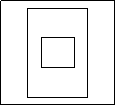
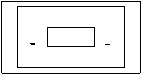

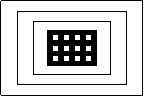 а
а
 1.Транспонированием квадратной матрицы называется такое ее преобразование, при котором строки и столбцы меняются ролями: i-й столбец становится i-й строкой. Например, транспонирование матрицы:
1.Транспонированием квадратной матрицы называется такое ее преобразование, при котором строки и столбцы меняются ролями: i-й столбец становится i-й строкой. Например, транспонирование матрицы:

 а
а
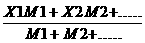 а; Y=
а; Y=